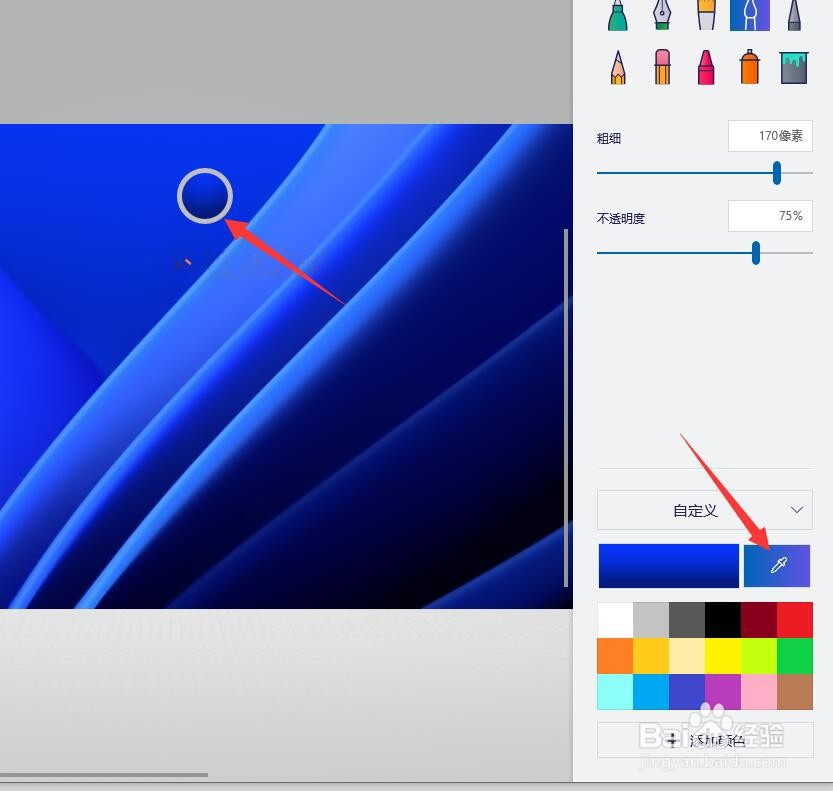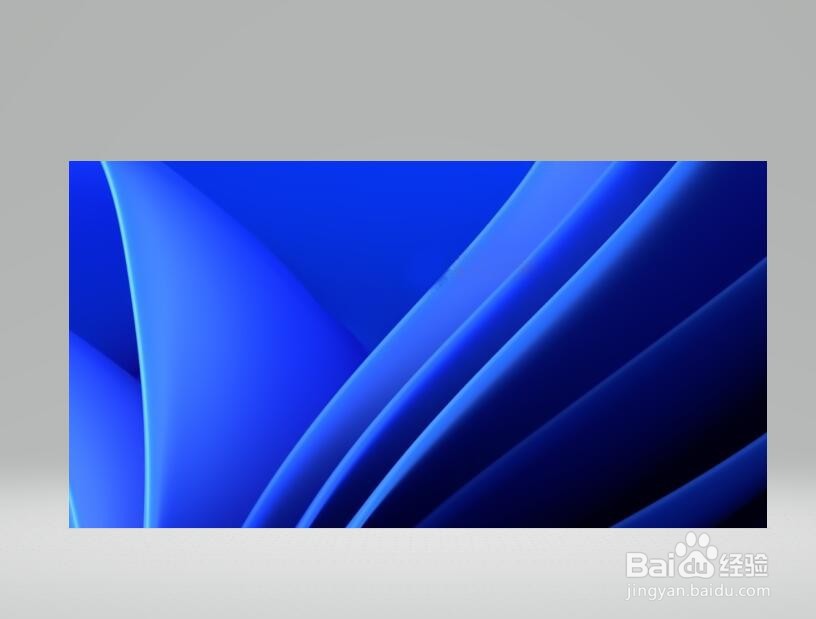1、首先我们找到想要删除文字的图片,鼠标右键并从弹出的一键菜单中选择使用画图3d进行编辑。

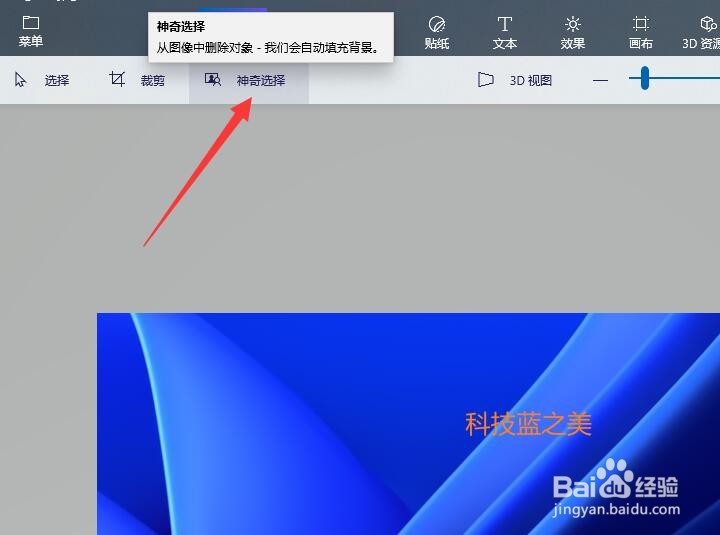
2、在打开的软件界面中,我们点击选择按钮,接着,在右侧的界面中,点击下一步按钮。
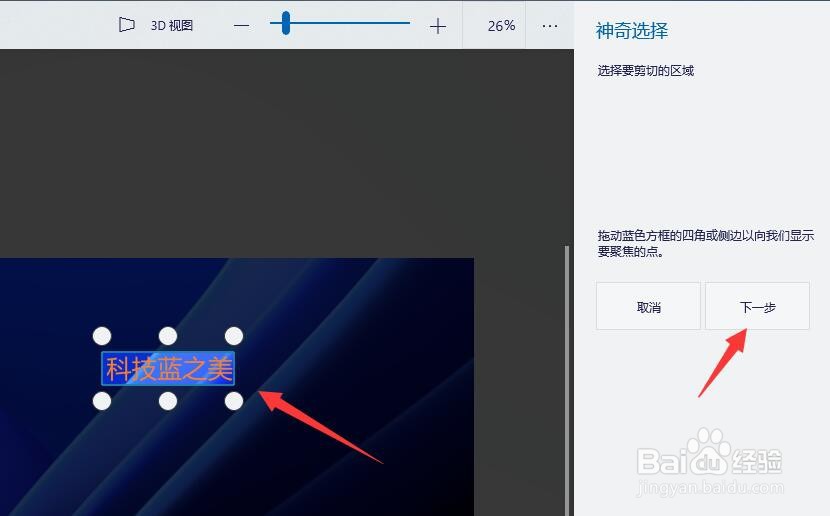
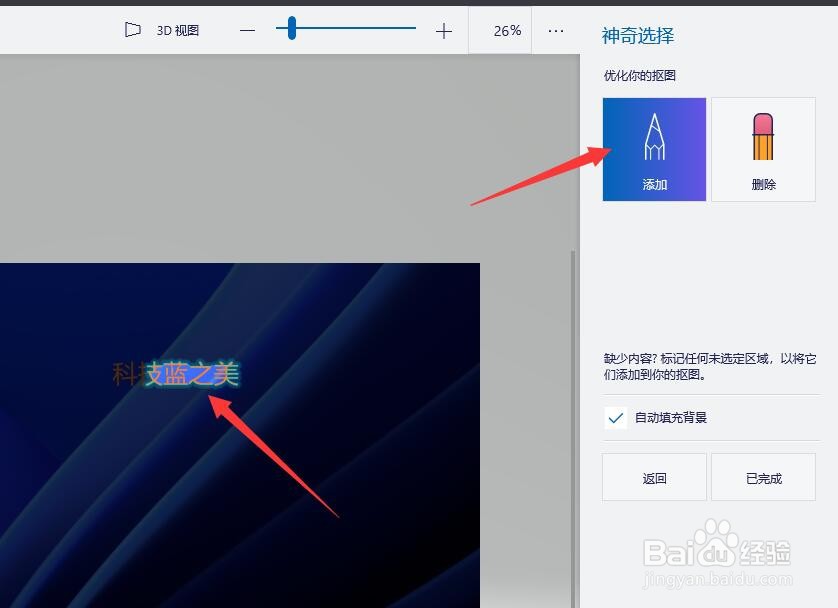
3、我们从右侧的列表中选择删除工具,在此,应用删除工具对文字部分进行涂抹,已添加想要删除的区域。

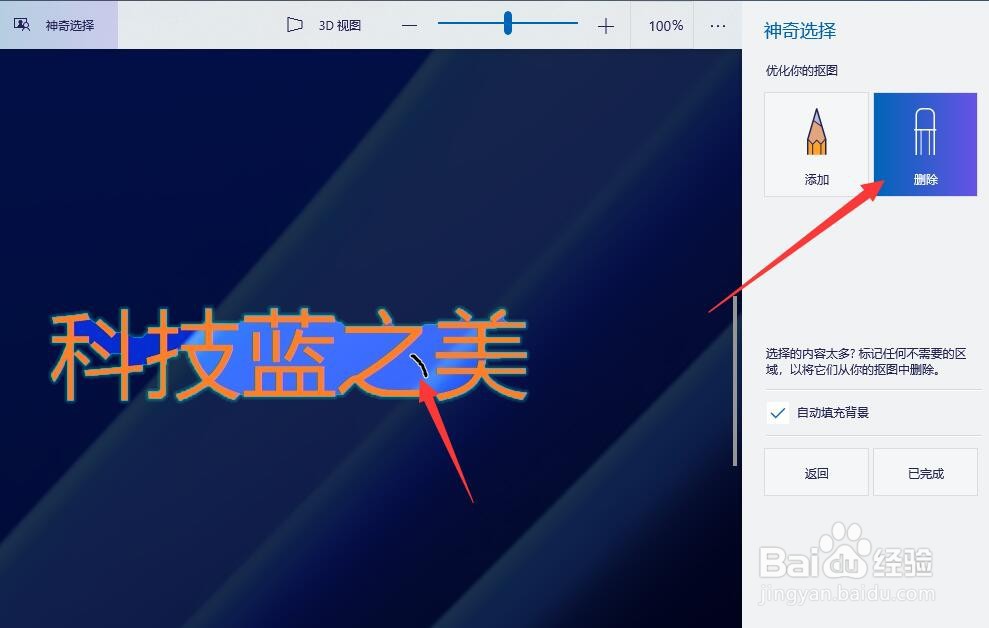
4、同时,为了确保能够彻底将图片上的文字部分删除掉,我们还可以添加保留区域,以便对文字本身进行选择。
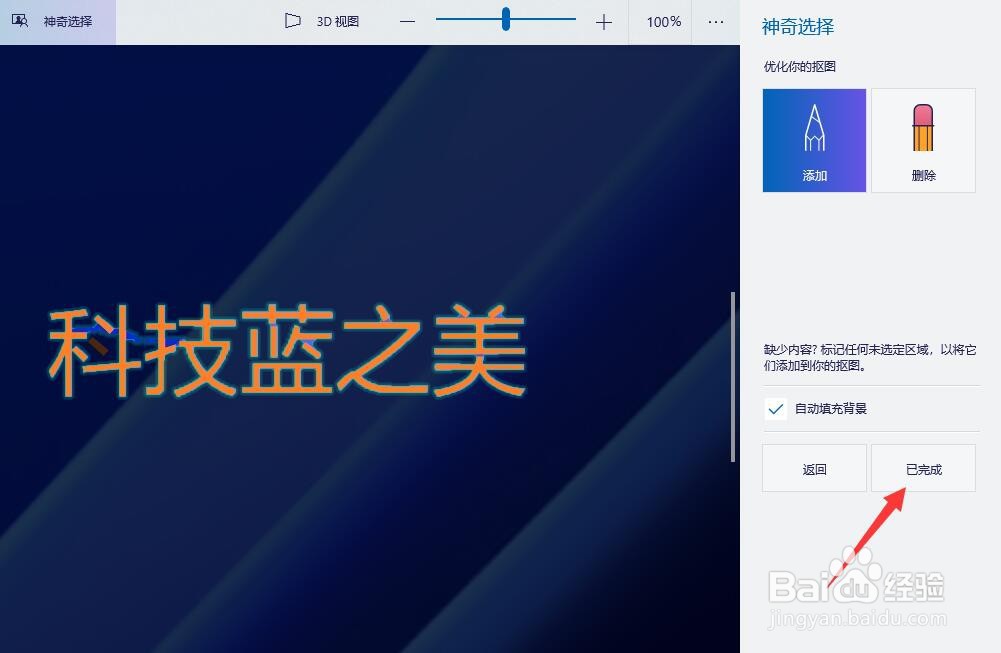
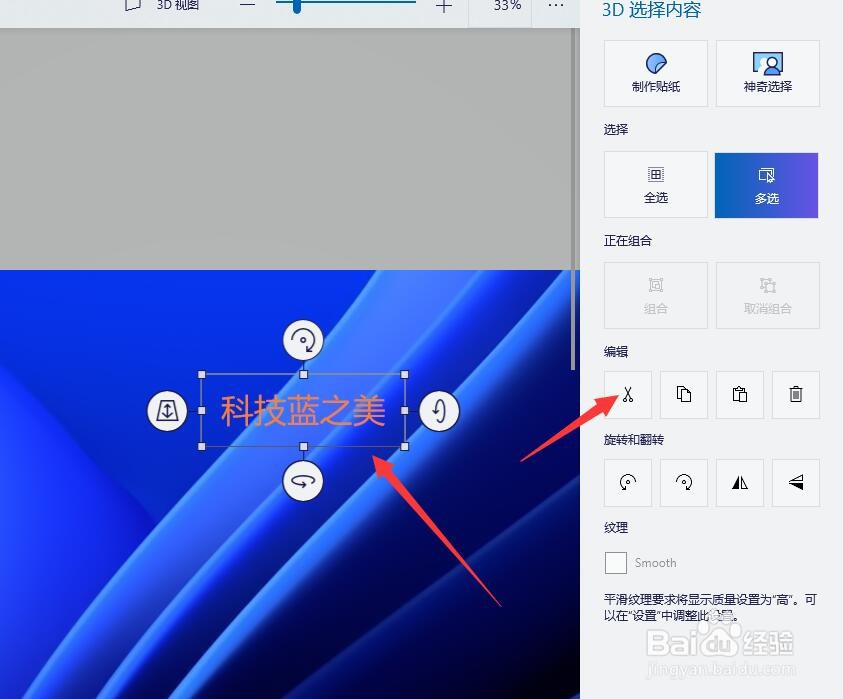
5、打一下操作完成之后,我们直接点击完成按钮,此时就完成了图片中文字部分的删除操作。同时,我们会发现,文字部分被选中。
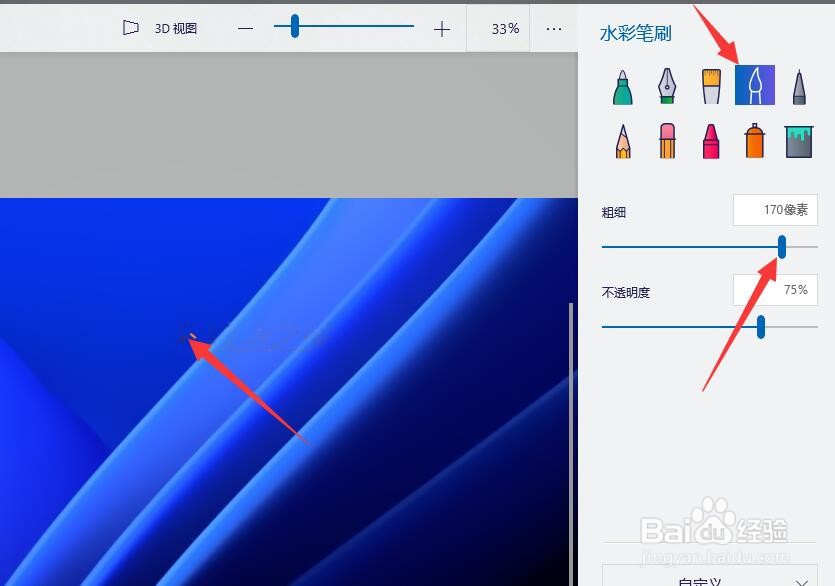

6、最后,我们直接按键盘上的删除键将选中的文字删除掉,同时,我们还可以借助水彩画笔和橡皮擦工具,对背景部分所残留的颜色进行处理,最终效果如图所示。